windows10怎么看内存 win10内存信息的查看方法
更新时间:2023-11-27 11:30:14作者:zheng
我们可以在win10电脑的我的电脑中查看电脑的各种信息,有些用户就想要查看电脑的内存信息,今天小编给大家带来windows10怎么看内存,有遇到这个问题的朋友,跟着小编一起来操作吧。
具体方法:
1.在桌面中可以有显示回收站图标,可以通过该途径。找到“我的电脑”(win10系统升级默认叫做“此电脑”)
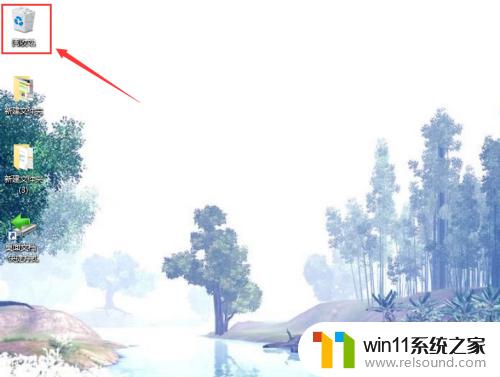
2.双击“回收站”,在左侧列表中可以看见“快速访问”、“此电脑”、“网络”以及家庭组等
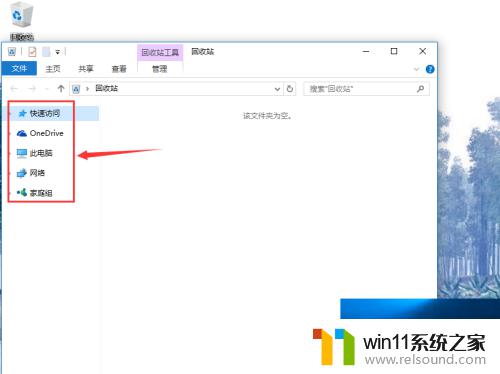
3.右键鼠标点击“此电脑”,弹出下拉菜单中,左键点击属性;
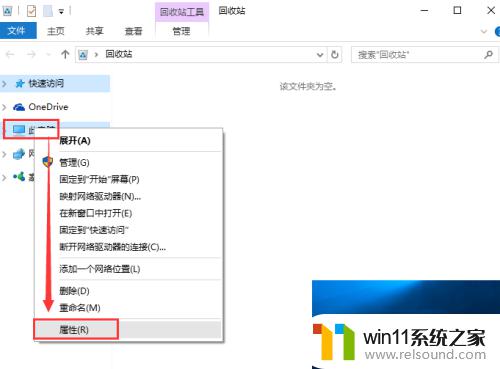
4.就会弹出“查看有关计算机的基本信息”面板了,在下面可以找到系统列表中的“安装内存(RAM)”的属性值了。当然也有其他的一些属性。

以上就是windows10怎么看内存的全部内容,有遇到相同问题的用户可参考本文中介绍的步骤来进行修复,希望能够对大家有所帮助。















